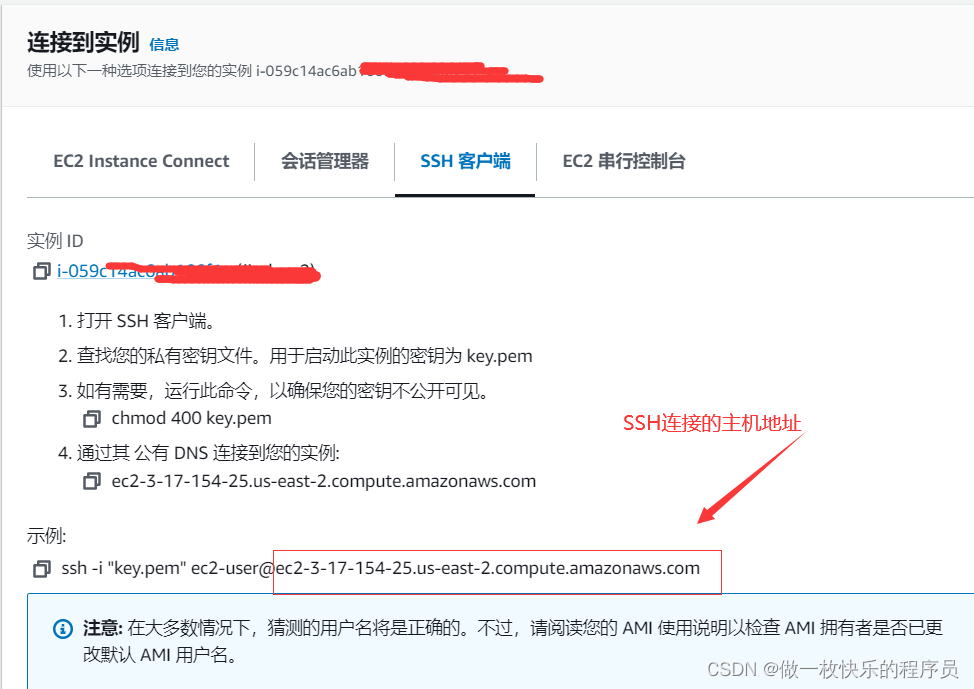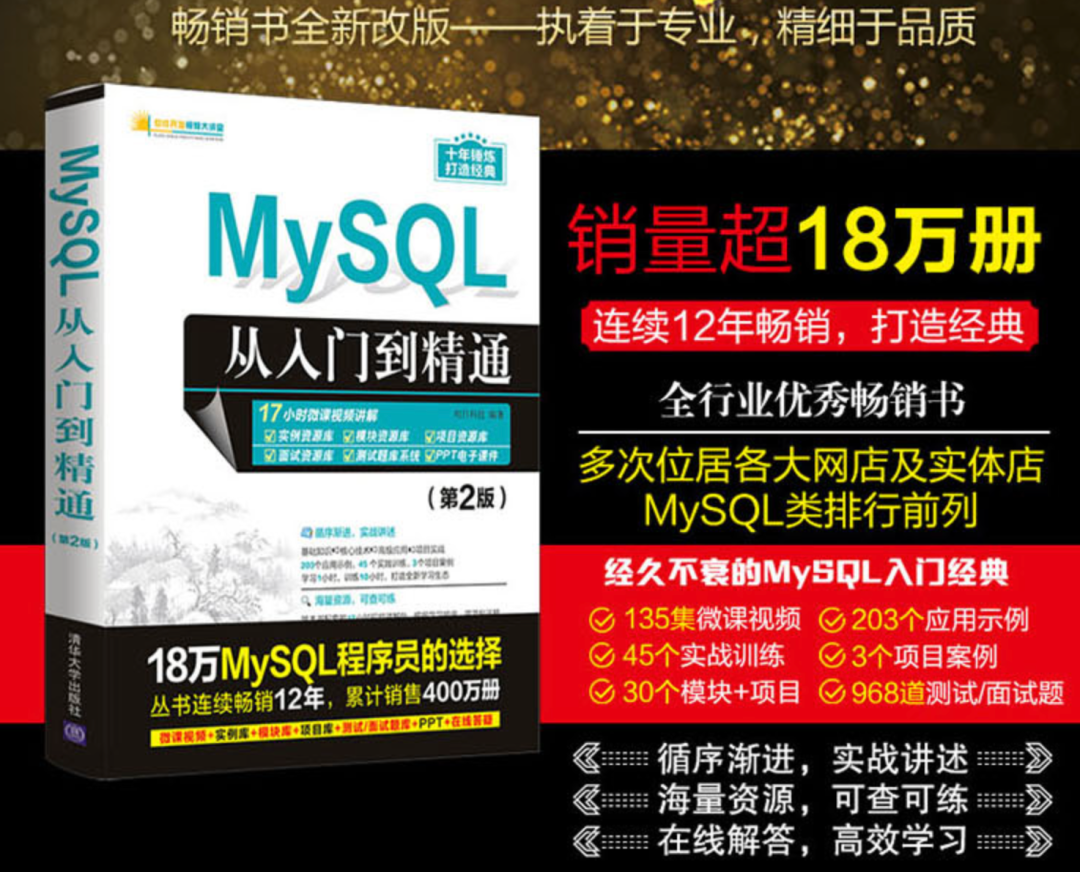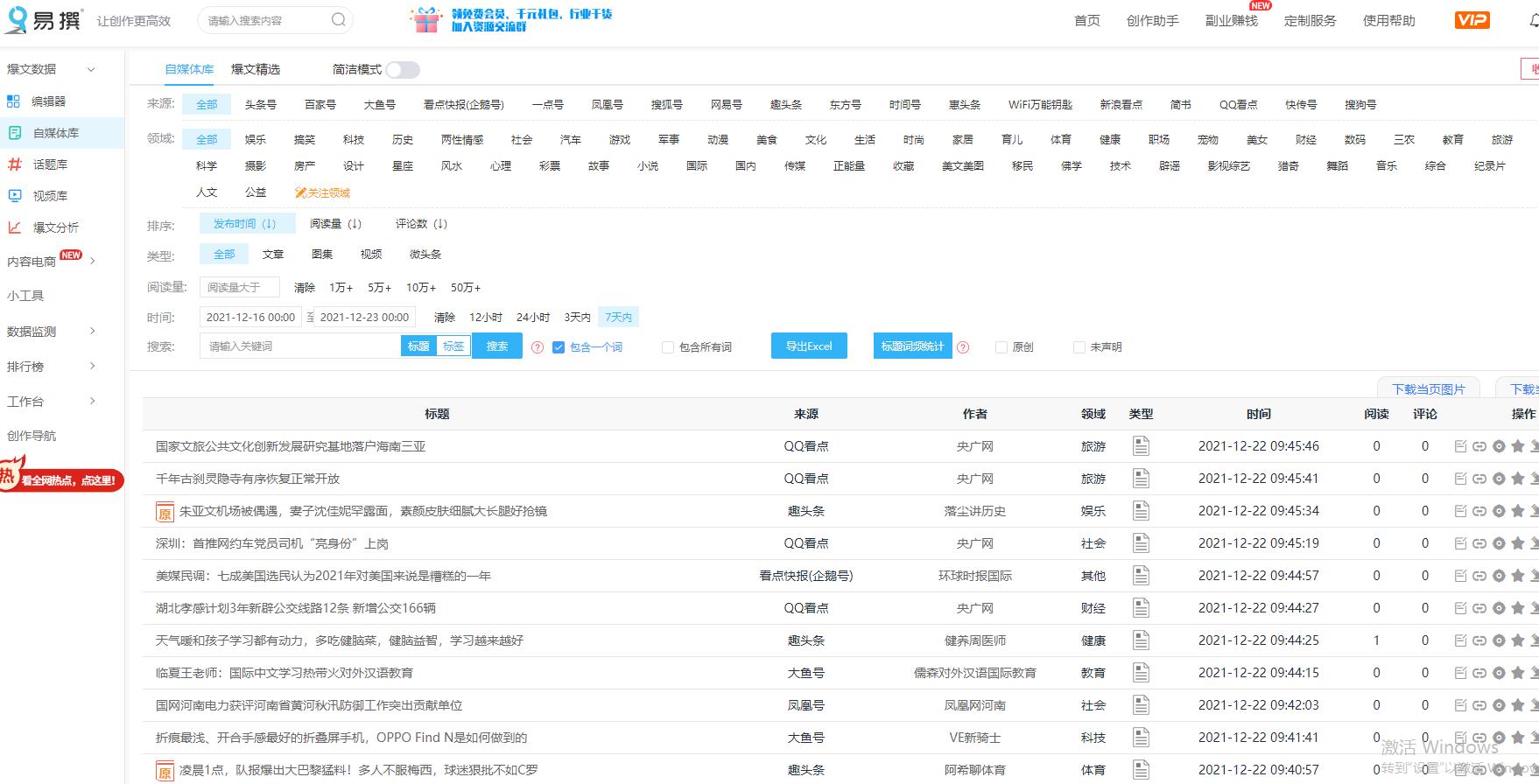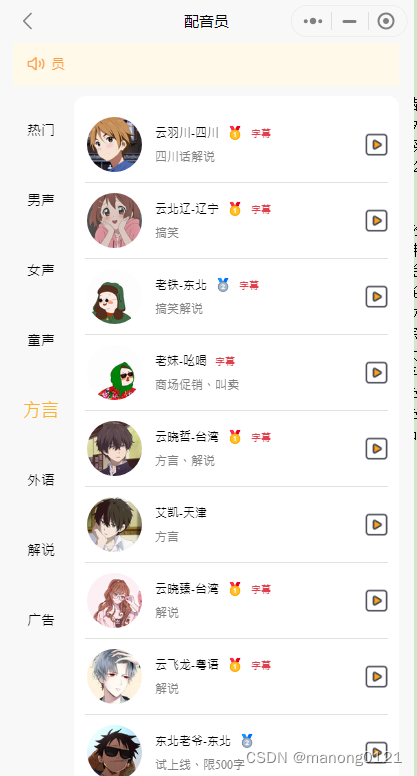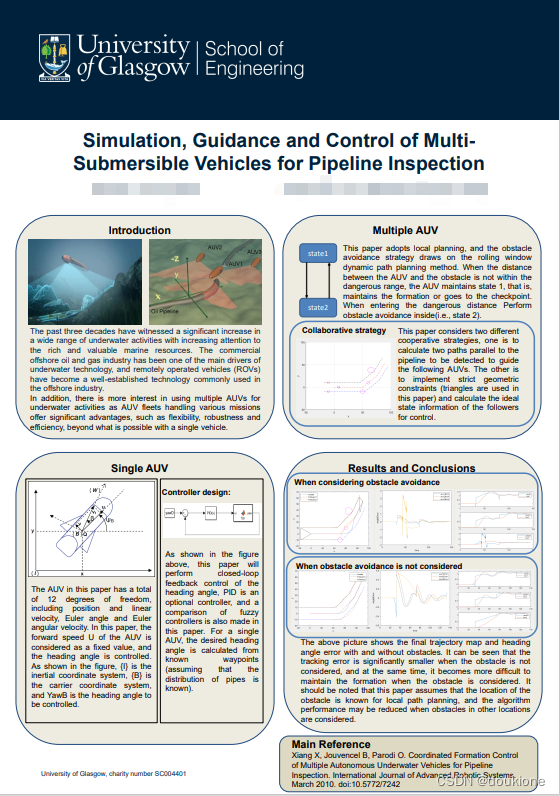准备
开始课程之前我们需要准备一些数据,用于后面的操作案例。在这儿,我们就借助New Bing生成一些数据。生成数据时候,我是用的Prompt为:
我给你一个标题,请给我20组数据"姓名 基本工资 满勤奖励 绩效奖金 总工资",用表格方式返回
然后,可以看到New BIng的返回是这样子的
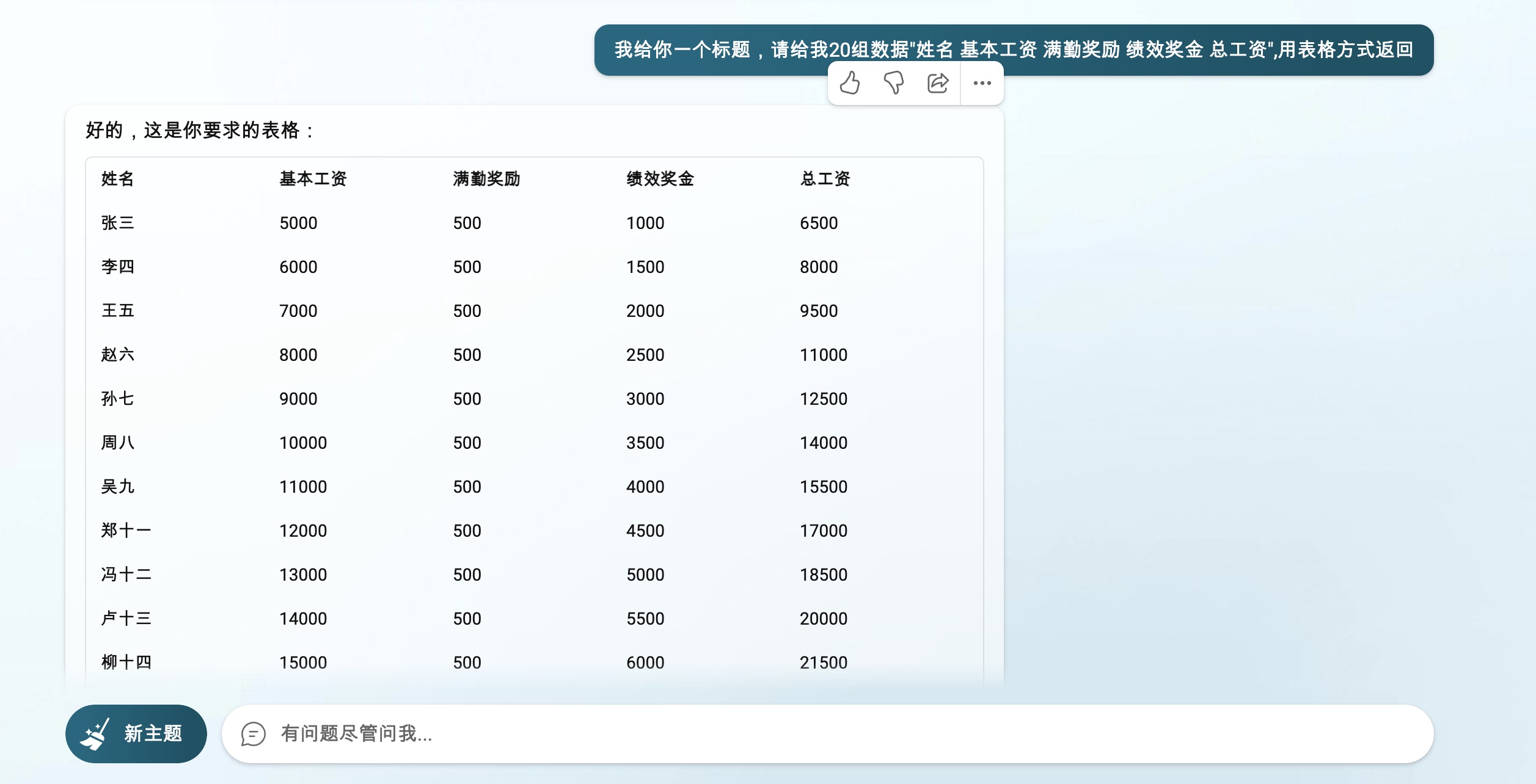
然后我们直接把数据拷贝到Excel上面,这样我们的简单的案例数据就完成了。这里也可以接触ZelinAI或者ChatGPT生成表格数据。真实情况的数据可能比这个简单的案例要复杂,但是本教程接下来的内容同样适用复杂的情况。
最后,看看我们Excel表格的数据是怎么样子的。
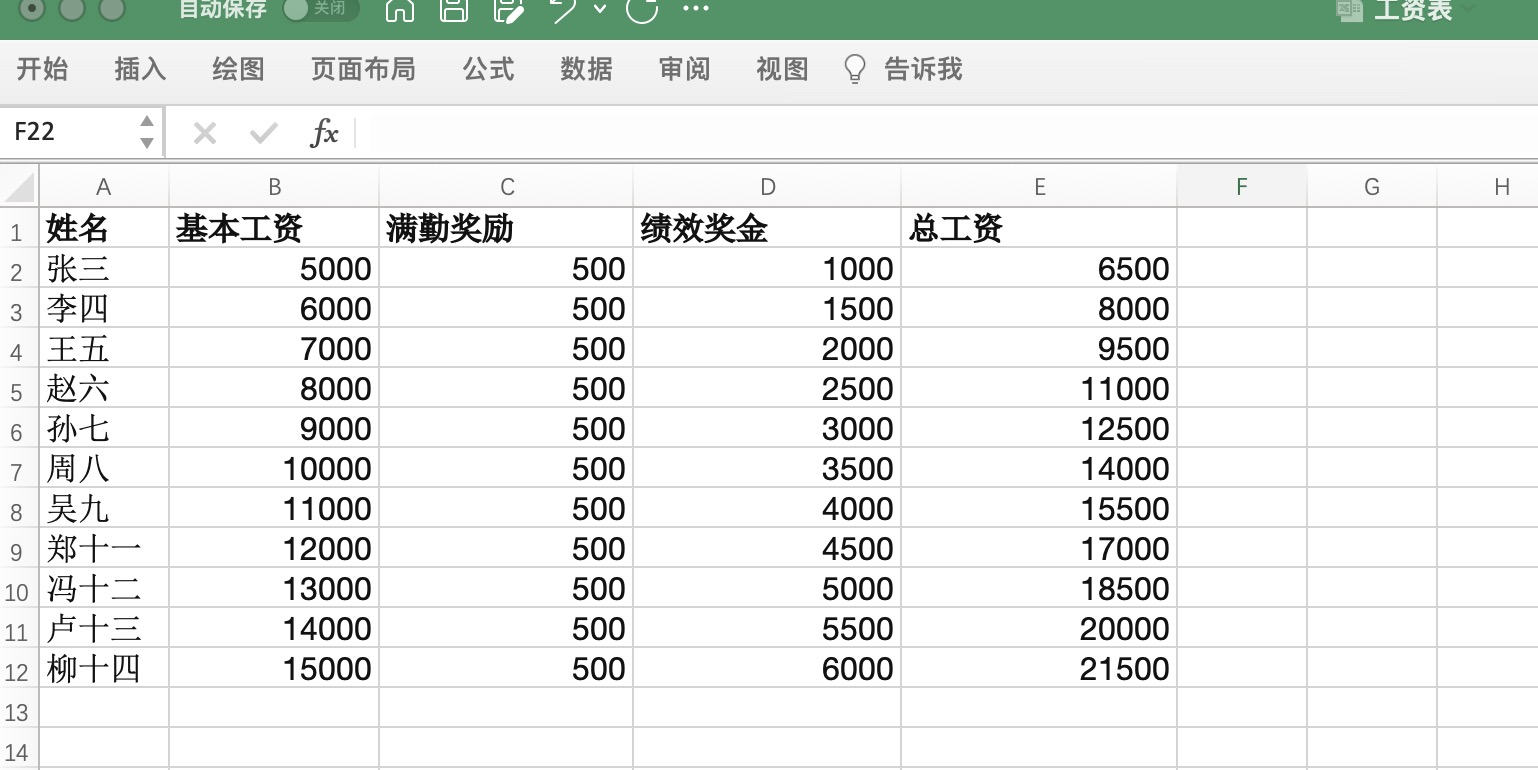
我们先用个简单的案例开始,假设有那么一个需求,老板需要统计一个月的总工资成本有多少。那么平常我们怎么做呢?这个非常简答的,我们只需要在下面的表格输入统计函数就可以了,so easy~。
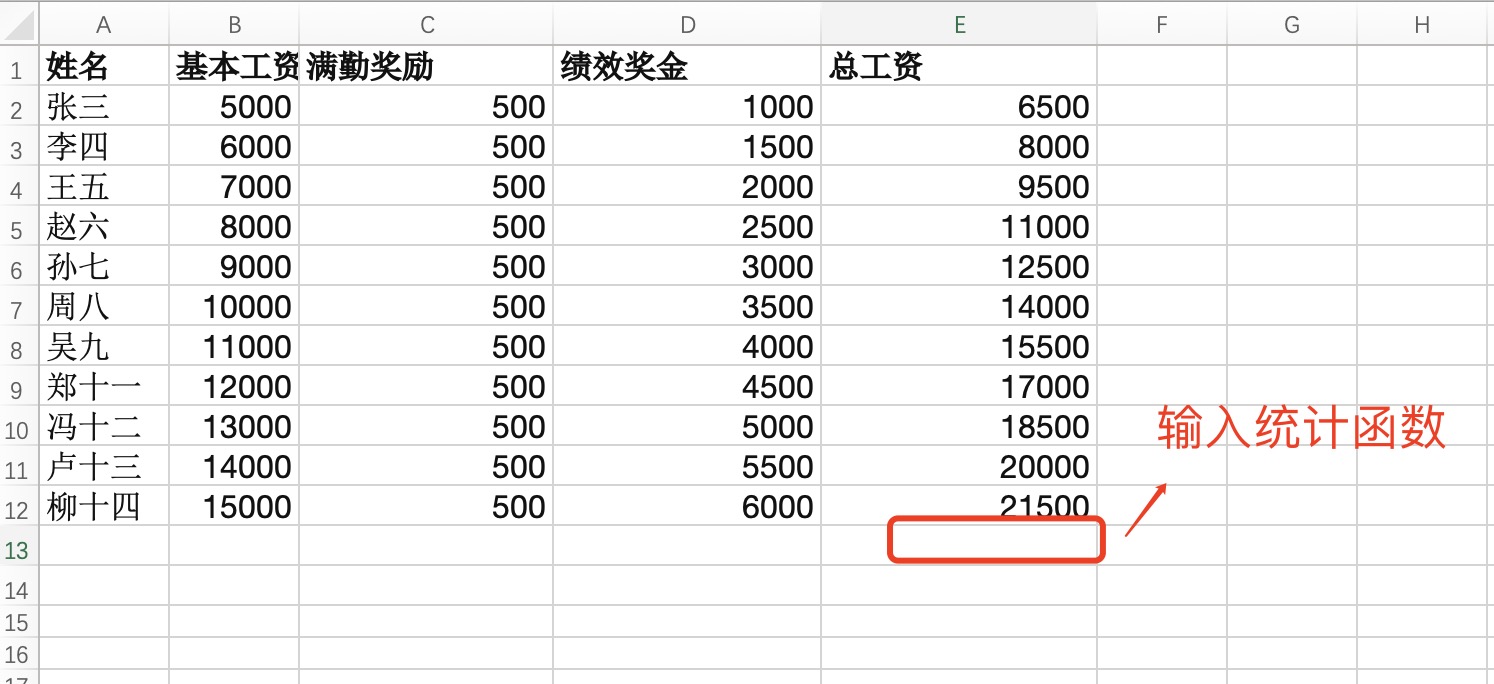
但是,统计函数要咋写?不懂写?老老实实查文档呗。在你找到文档还没开始看之前,我们用New Bing已经完成了!!!
来看看是怎么用New Bing做的。我们要统计的是E2到E12的和,那么我们Prompt可以是这样的
计算Excel表格E2到E12的和

不到一分钟,我们就怎么做了。New Bing直接给出了公式,我们来试试看看New Bing说的对不对。直接把公式拷贝到Excel表中,然后回车键,计算结果
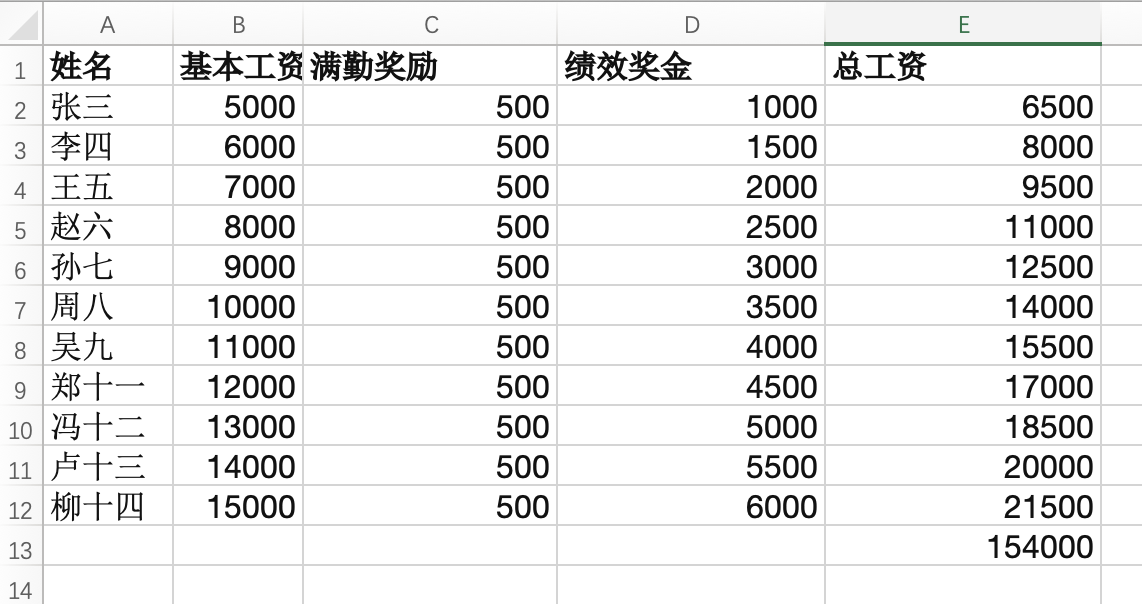
看起来结果和预期一样。怎么样,是不是比查文档快多了。我仿佛看到老板竖起的大拇指了。
上面是个非常简单的需求。再来另外一个例子。公司效益不好,老板不发绩效奖金了。那么在表格中我们就需要使用总工资减去绩效工资。我们来问问New Bing怎么做,下面是Prompt
计算E列和D列的差
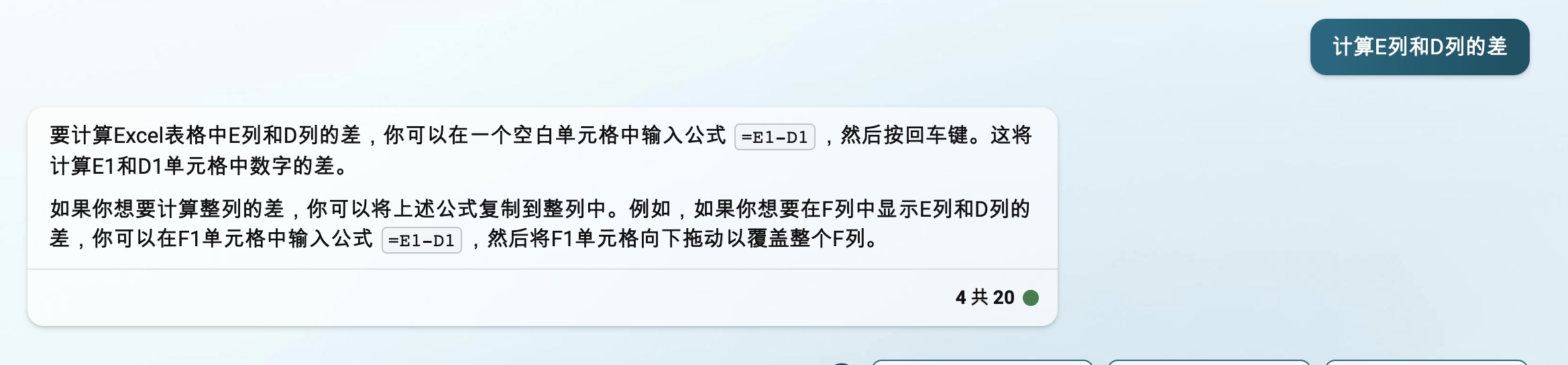
我们在excel上试验一下。看结果完全正确。这里又个小细节,公式是「=E1-D1」,但是实际上我们是从E2开始计算的,所以公式要改为「E2-D2」,然后直接拖动,就可以其他结果也计算出来了。

上面的两个都是非常简答的例子,我们来看看另外的一种场景。假设我们想找下姓名为「吴九」的人,看看他的基本工资是多少。这个该怎么做呢?一般可以使用vlookup等方式查找。我们来看看New Bing怎么回答。以下是Prompt
A列是姓名列,B列是基本工资,查找姓名为吴九的基本工资

我们来试一下,看看结果是不是符合我们预期的。首先,先找一个空白行,输入我们的公式
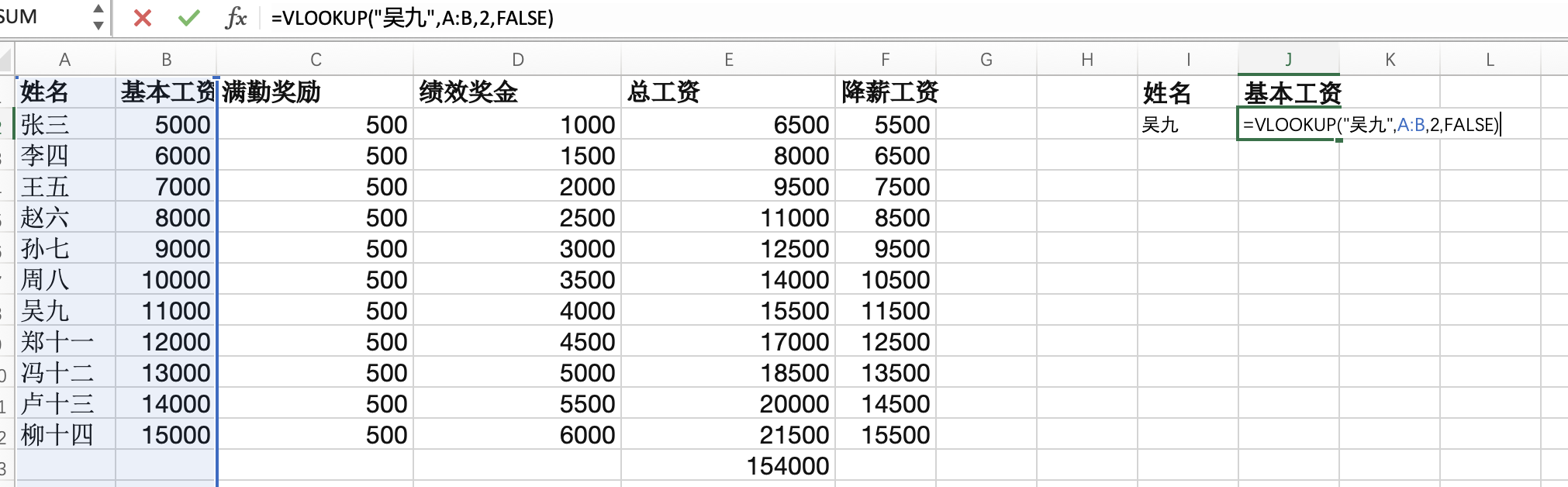
然后按回车键,得出结果。看结果的话,New Bing 并没有胡说八道。
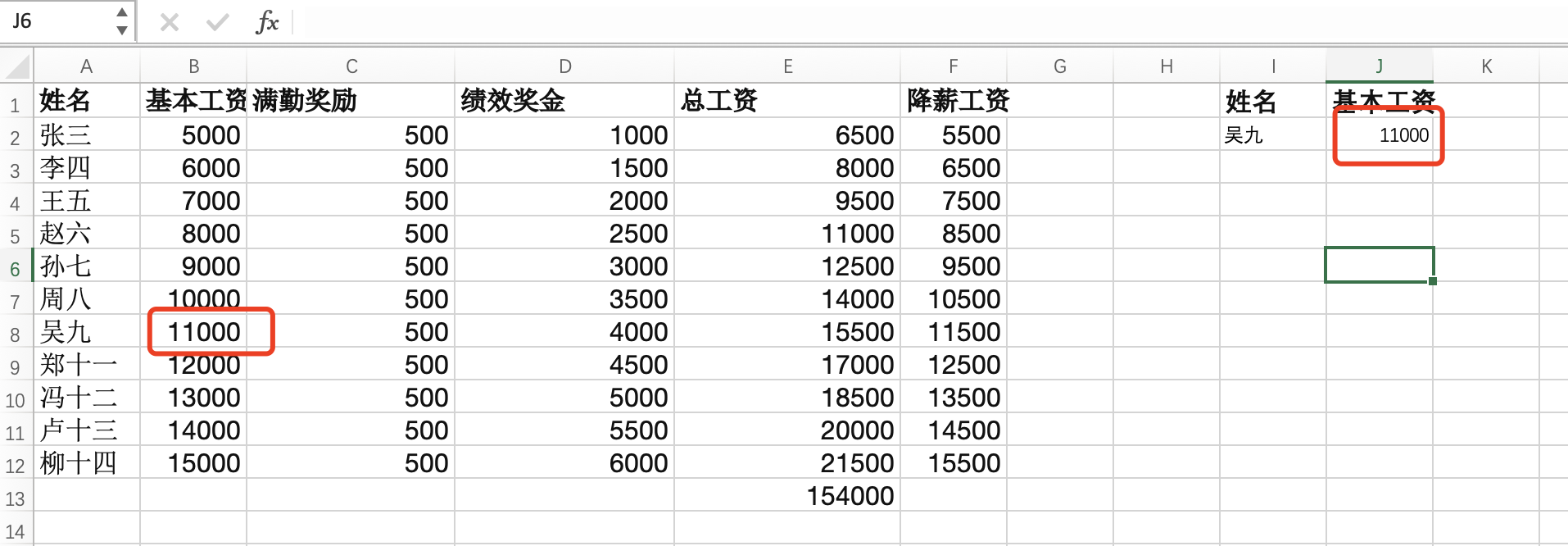
我们也来看看其他几个AI工具的回答是怎么样的。
首先来看看ChatGPT
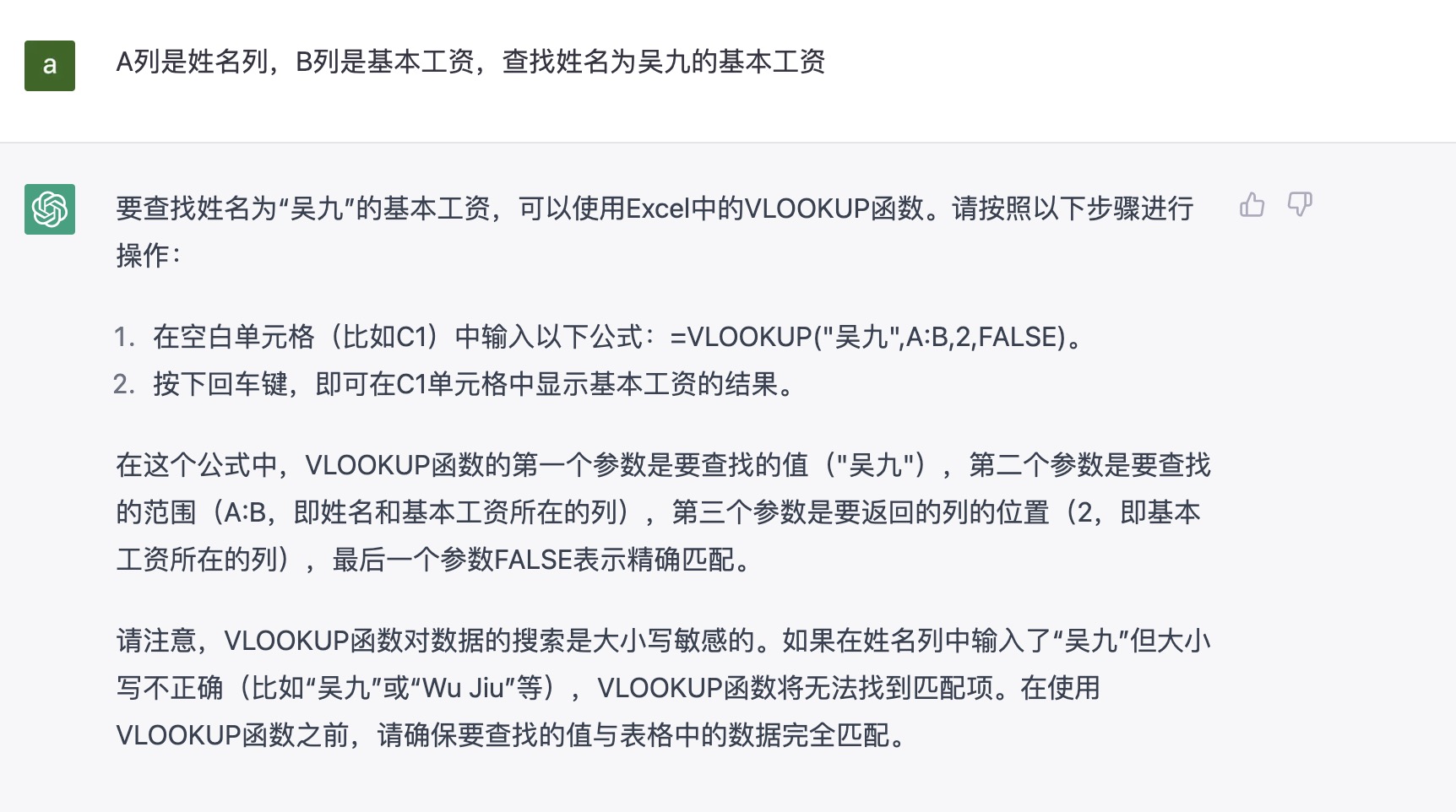
接下来看看我们的样例数据,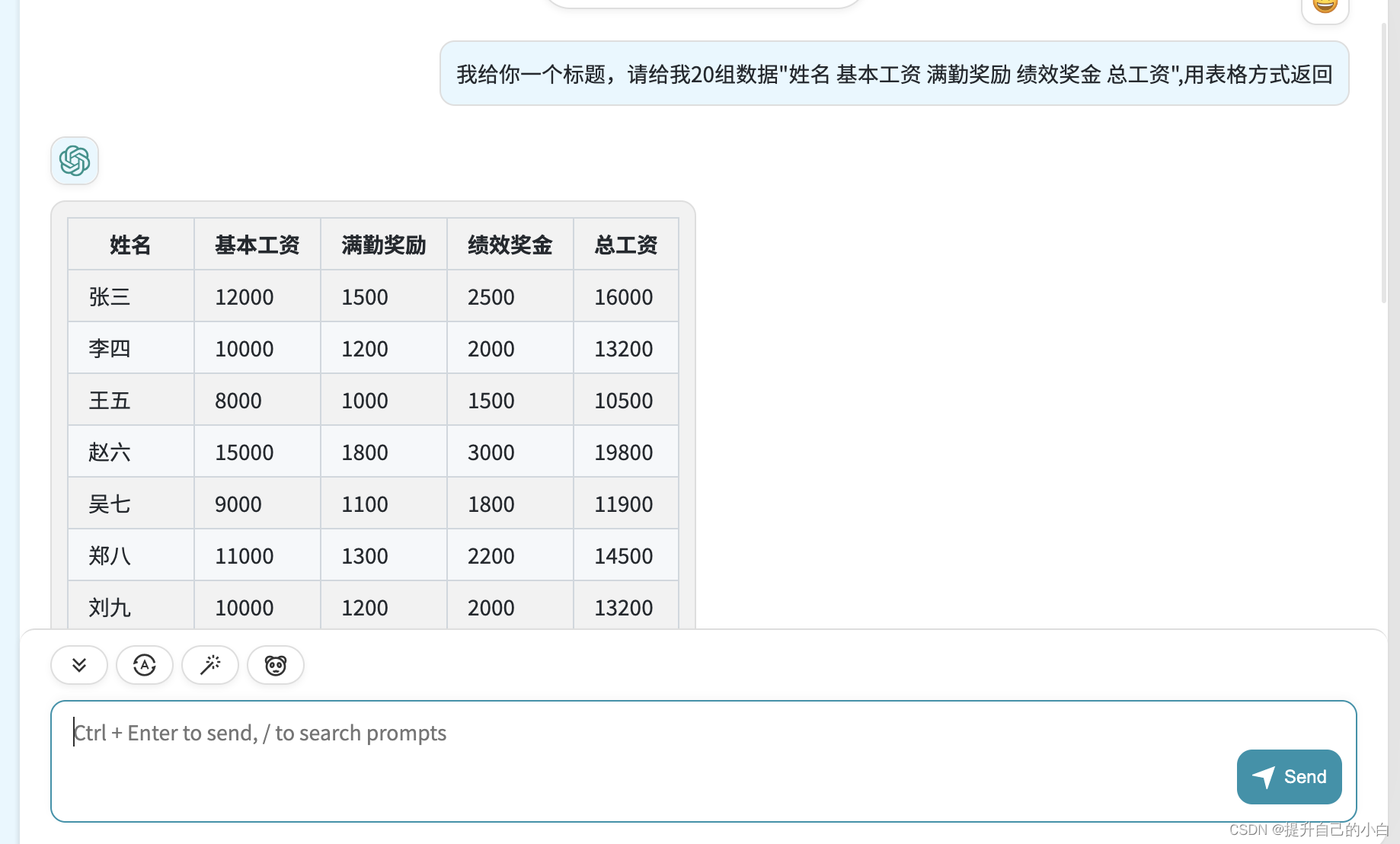
我们先来简单的例子,这张表整体看起来比较素。来一起做个简单的处理,首行的颜色设置为蓝色,其余奇数行的颜色设置为橙色。先来设置Prompt
写VBA,将表格A到E列第一行设置为淡蓝色。从第二行开始,行数为奇数的行设置为橙色。并告诉我如何执行这个VBA
打开New Bing,打开New Bing的「更多创造力」模式,把我们的Prompt喂给New Bing。
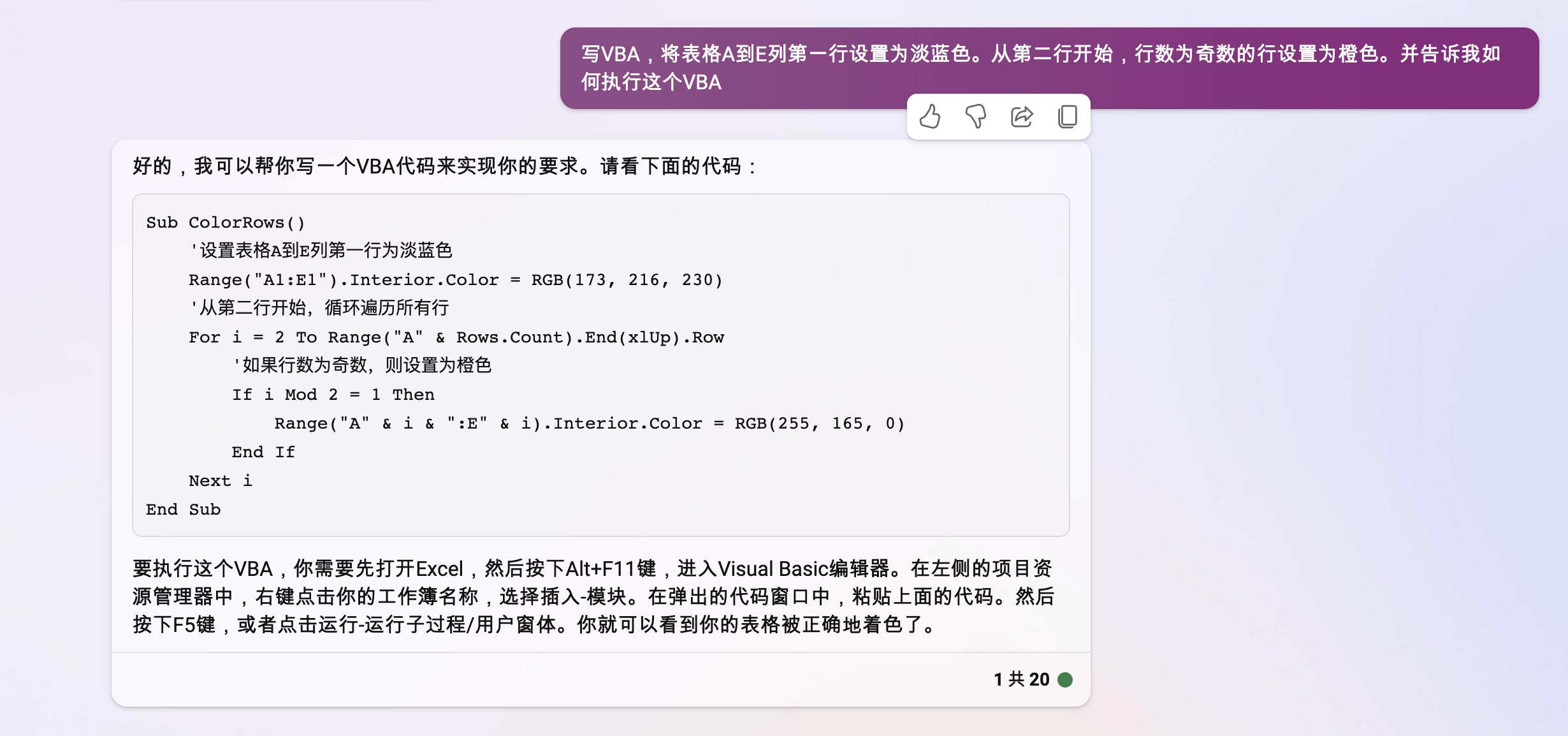
New Bing给了我们代码和执行方式,来一起试试(windows是 alt + F11,mac是fn + option + f11)
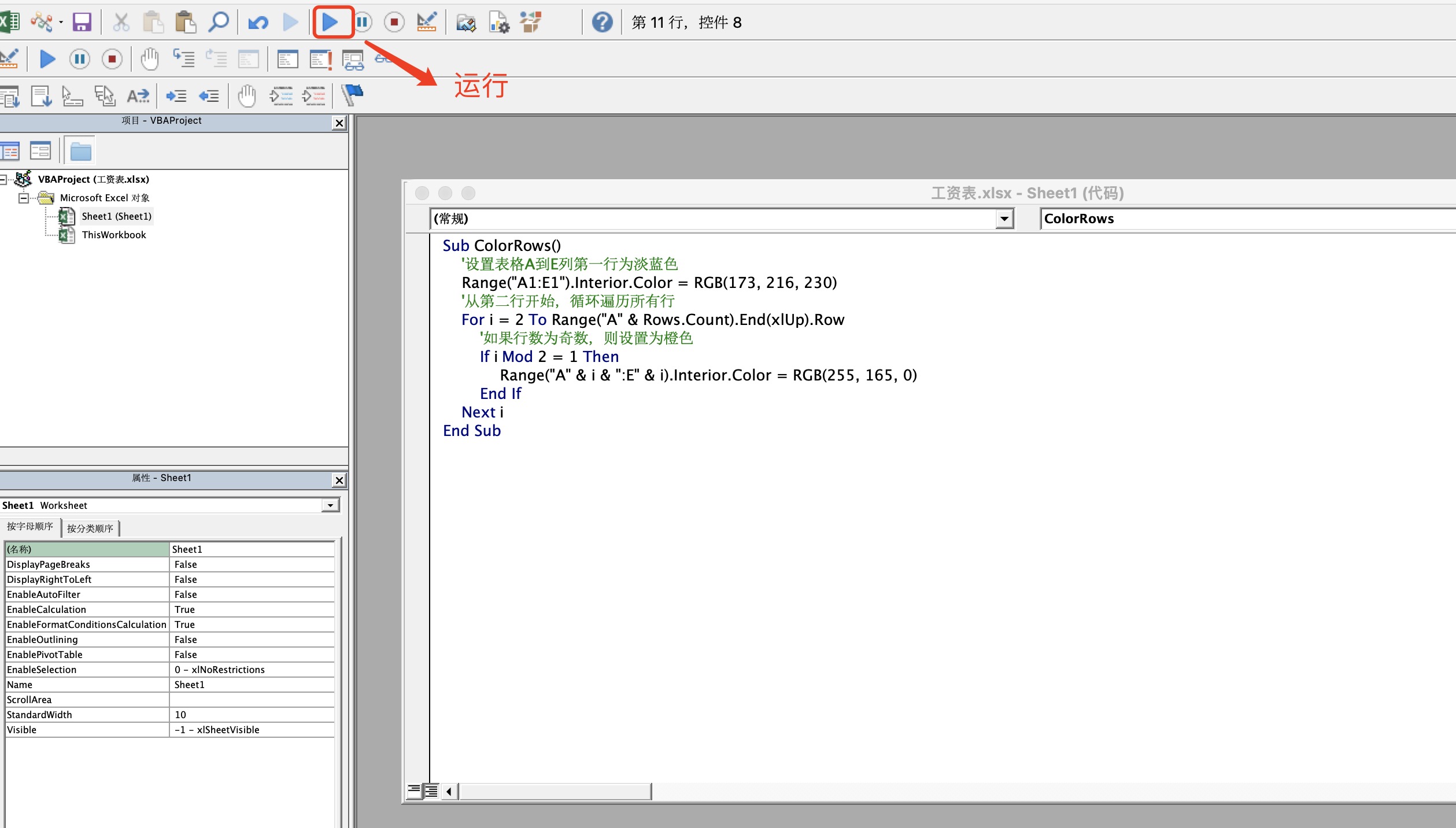
运行完成后,我们来看看我们的表,看看效果是否是预期的
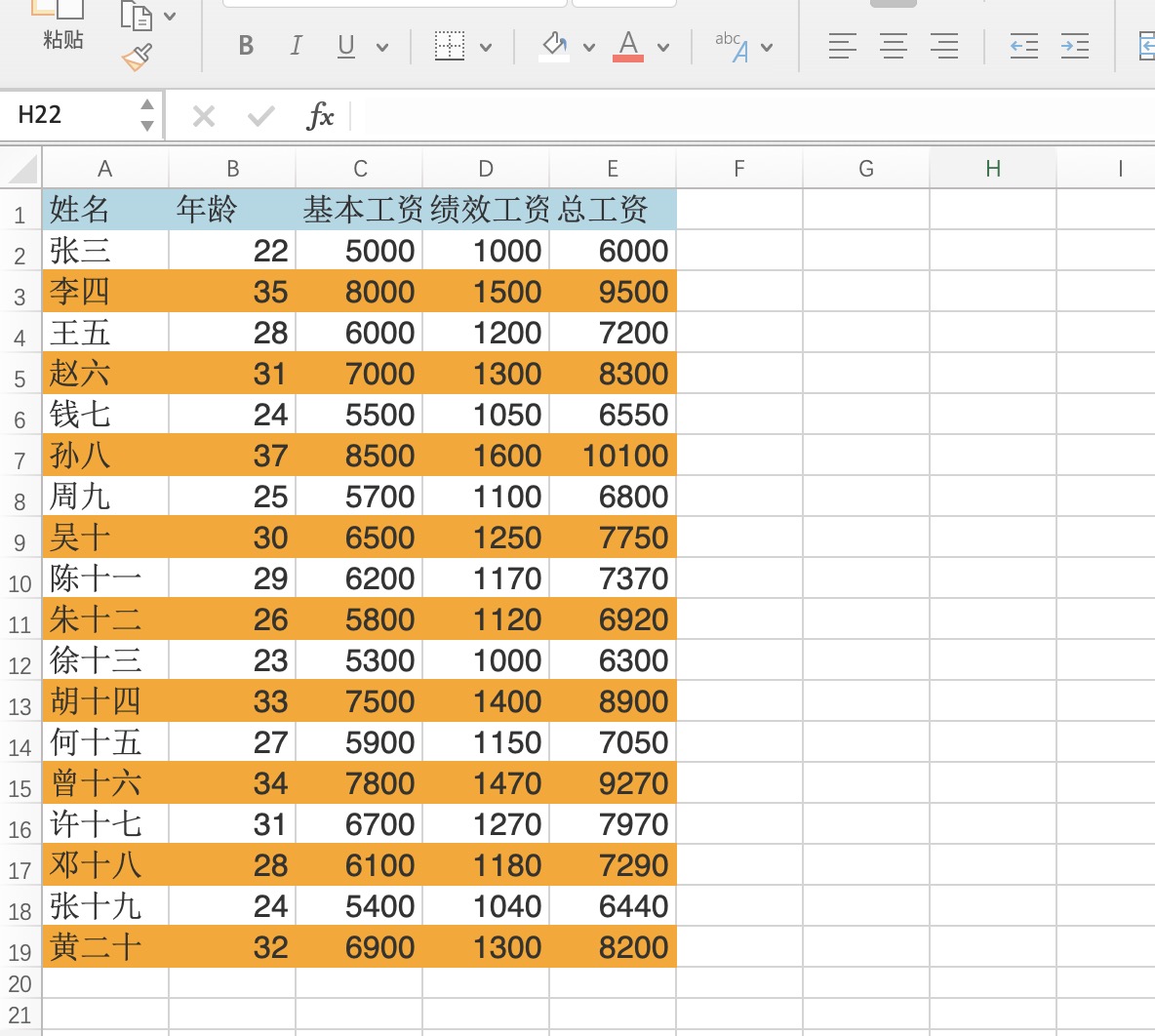
看起来效果跟我们的预期是一致的。我们再来试试别的操作。我们经常要对数据进行分析,比如说做柱状图、统计图,是比较常用的操作。但是有多少个人记得Excel是怎么做统计图的?我是没记住,经常学了又忘记。来试试让chatgpt帮我们做图,看看chatgpt能不能做到。
我们任务是先做个柱状图,年龄划分为20~25,25~30, 30~35三个区间。设置我们的Prompt
写VBA程序,数据范围B2到B19的数据,在当前工作区生成柱状图,其中20到25,25到30,30以上作为三个区间
我们来看看运行的效果
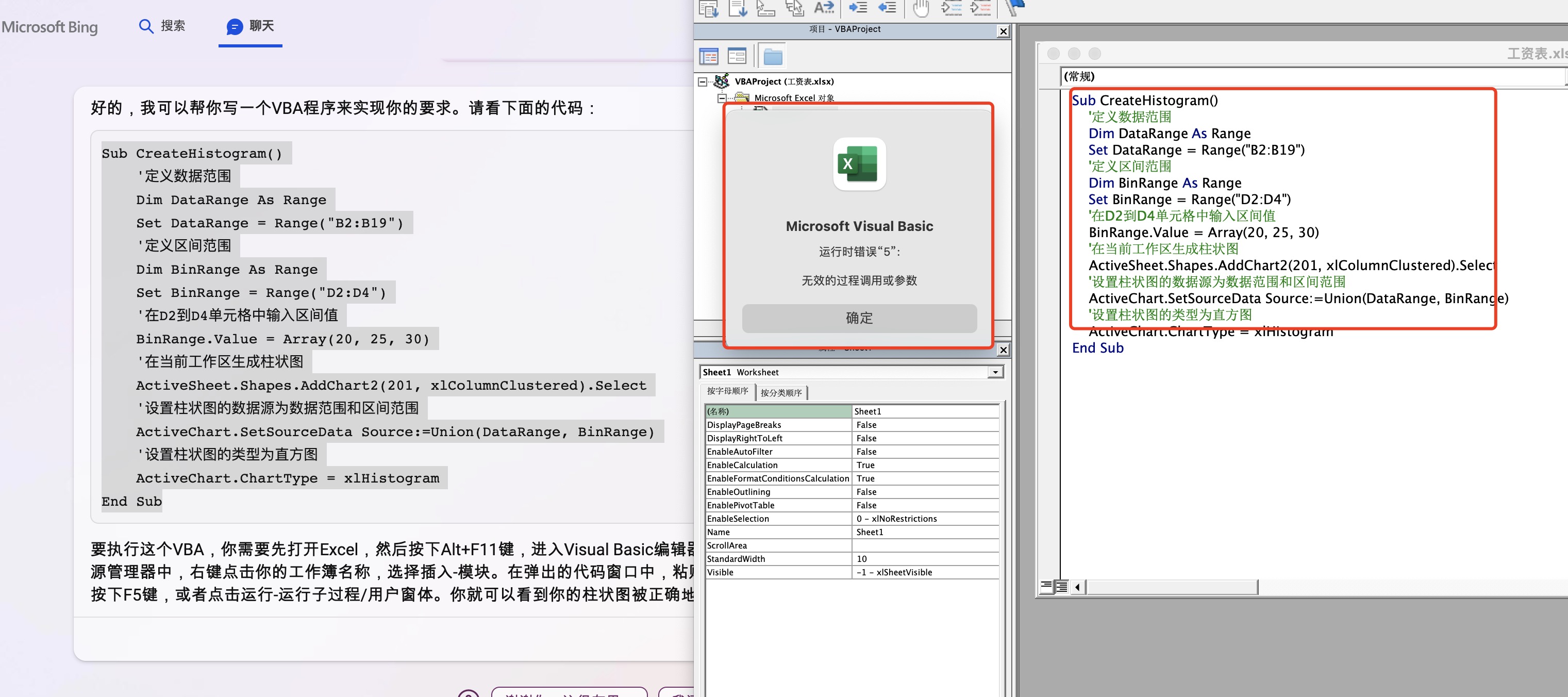
运行看起来不是很顺利,报错了,看看excel离面有没有生成统计图
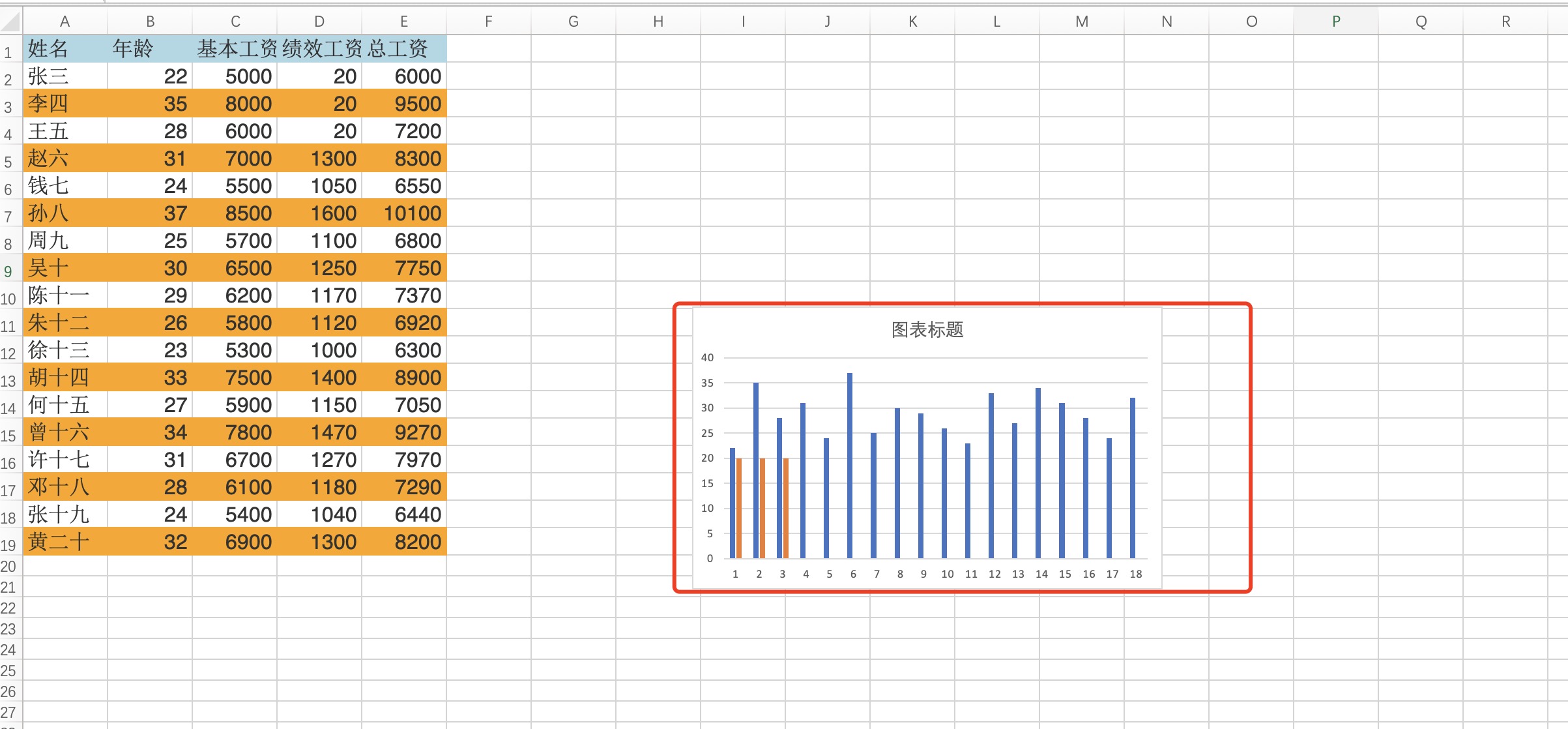
统计图确实是做出来的,但看起来似乎不太对。从统计图里面看,根本没有按照我们的期望根据年龄段划分。
这种情况,很可能是我们的Prompt描述的不够清楚,我们再优化下我们的Prompt, 优化后如下所示
写VBA程序,其中B列为年龄,统计年龄的范围,年龄的数据是B2到B19的数据,在当前工作区生成柱状图。同时划分为3个区间,区间范围为年龄在20岁到25岁,25岁到30岁,30岁以上。
这次,我们把表的基本情况也描述清楚了,数值的意义也描述清楚了。再来看看运行效果怎么样。先来看看New Bing的输出。
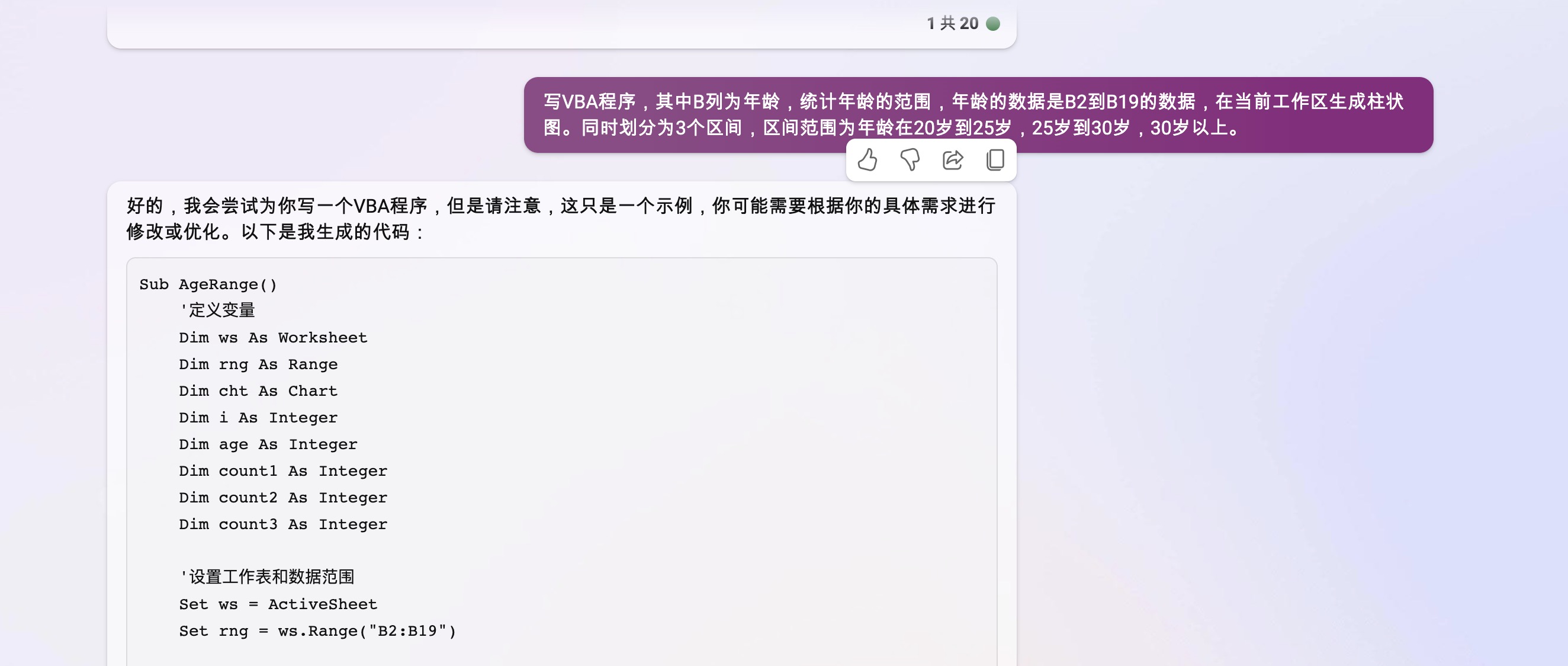
再来看看运行的效果。
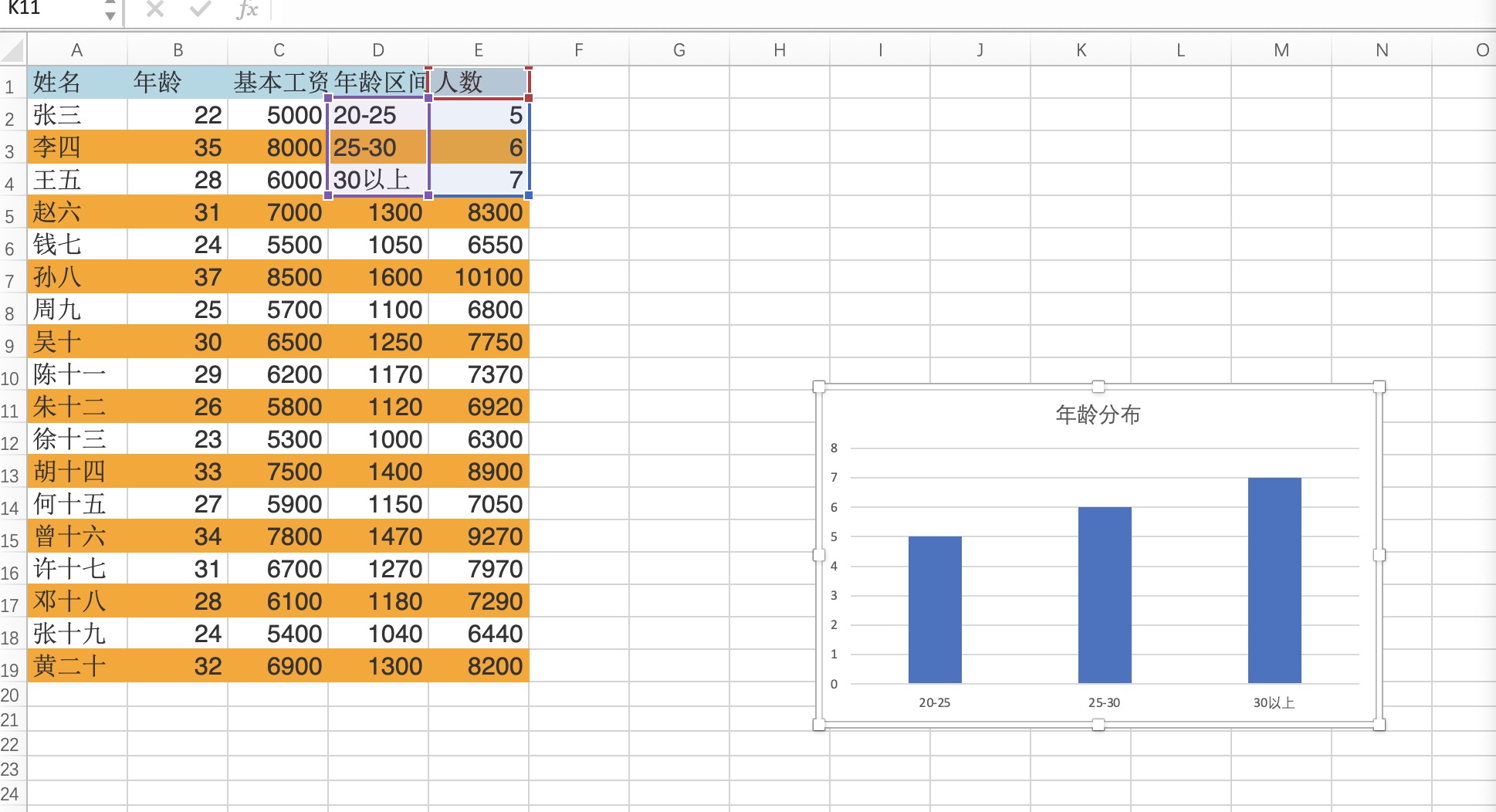
画的图来看,画图的却是符合我们的预期了。但是,有没有注意到,右上角我们的数据居然被改了!!!这是绝对不允许的。
我们再来调整下Prompt,要求New Bing 不允许修改表格数据
写VBA程序,其中B列为年龄,统计年龄的范围,年龄的数据是B2到B19的数据,在当前工作区生成柱状图。同时划分为3个区间,区间范围为年龄在20岁到25岁,25岁到30岁,30岁以上。只允许画图,不允许改动表格的数据
来看看New Bing的输出
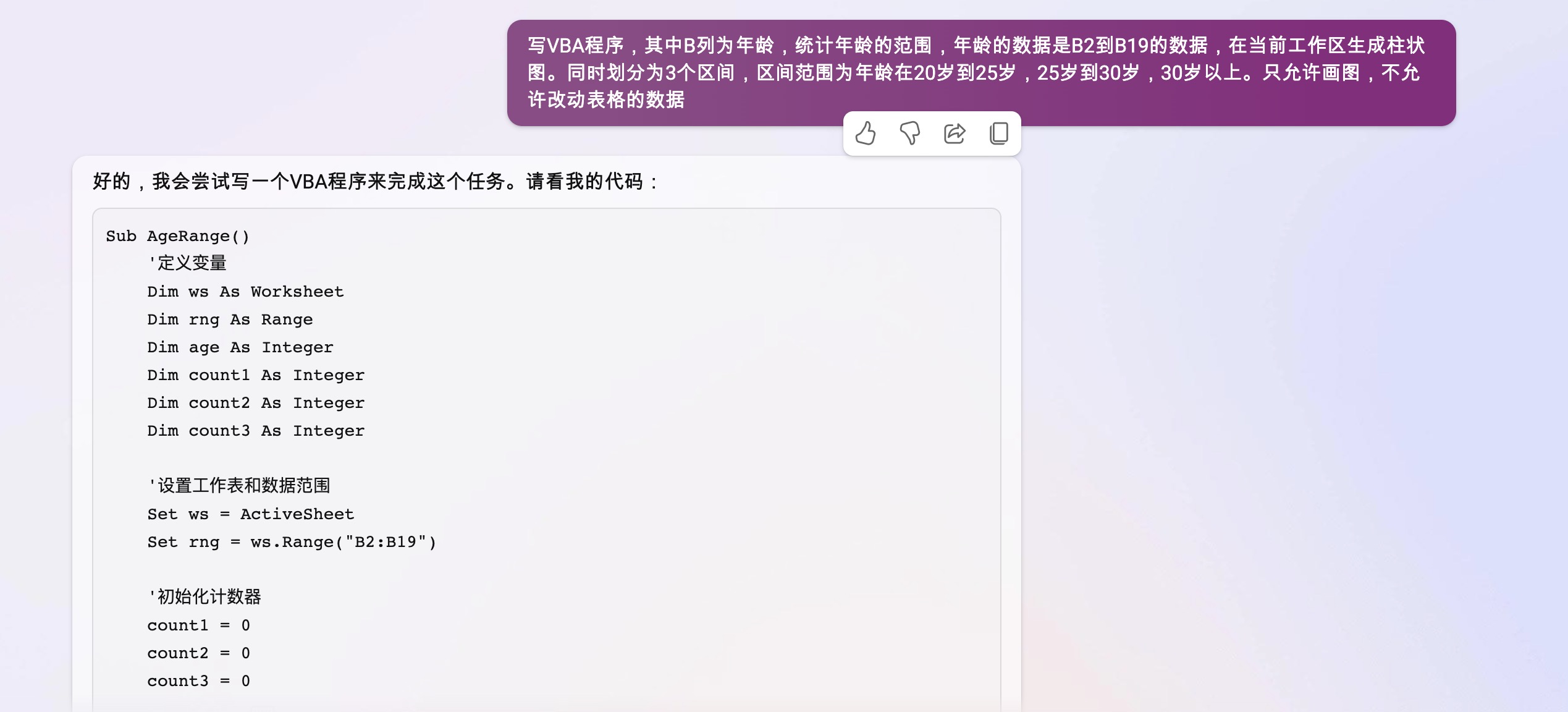
再来看看我们的Excel表格
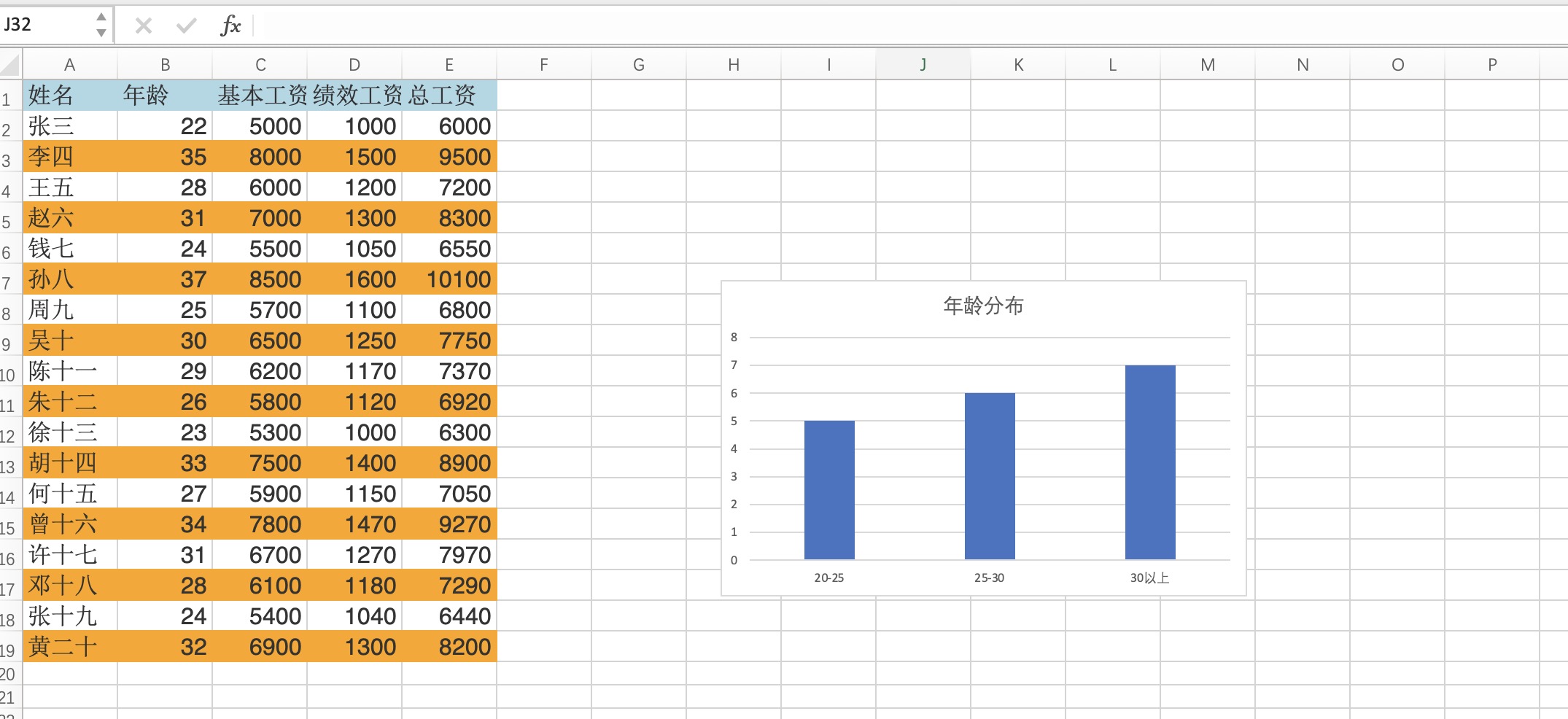
这次看起来已经符合我们的预期了。
有了柱状图后,我们还想要个饼状图,这会就简单多啦,只要在我们原来的Prompt上把「柱状图」改为「饼状图」就可以了。实际操作试一下。
写VBA程序,其中B列为年龄,统计年龄的范围,年龄的数据是B2到B19的数据,在当前工作区生成饼状图。同时划分为3个区间,区间范围为年龄在20岁到25岁,25岁到30岁,30岁以上。只允许画图,不允许改动表格的数据
先看看New Bing的输出
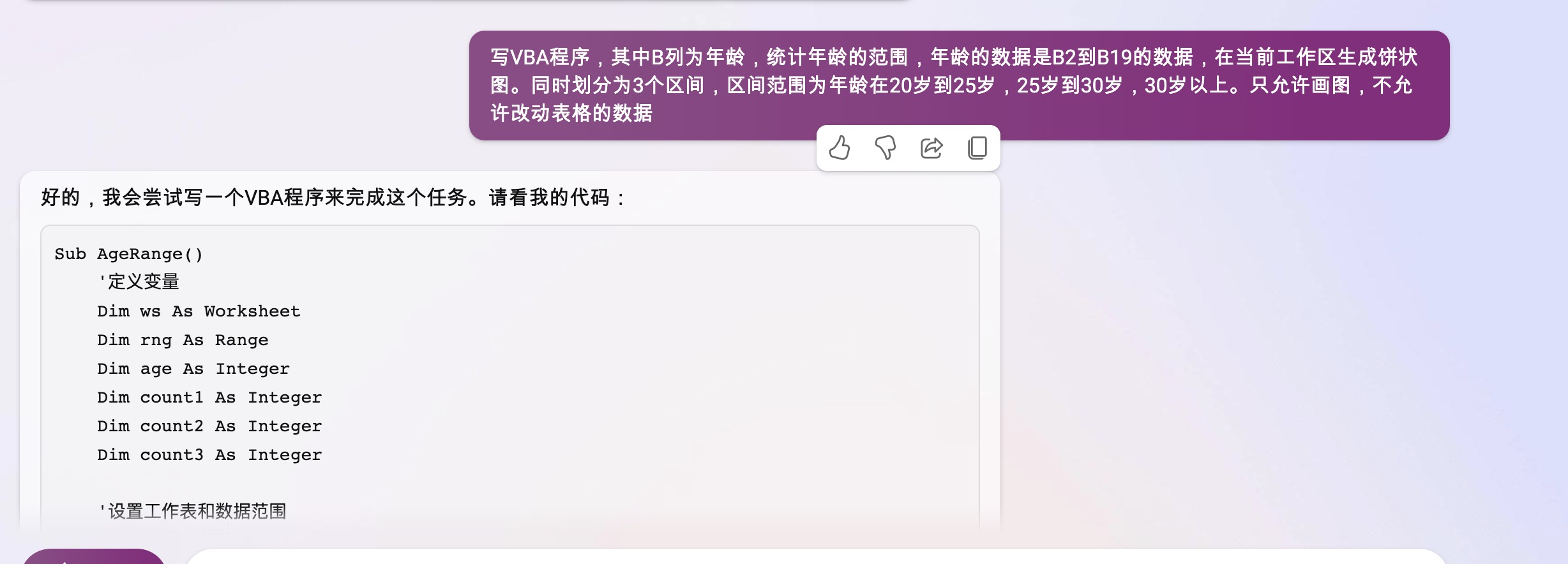
再来看看实际的效果
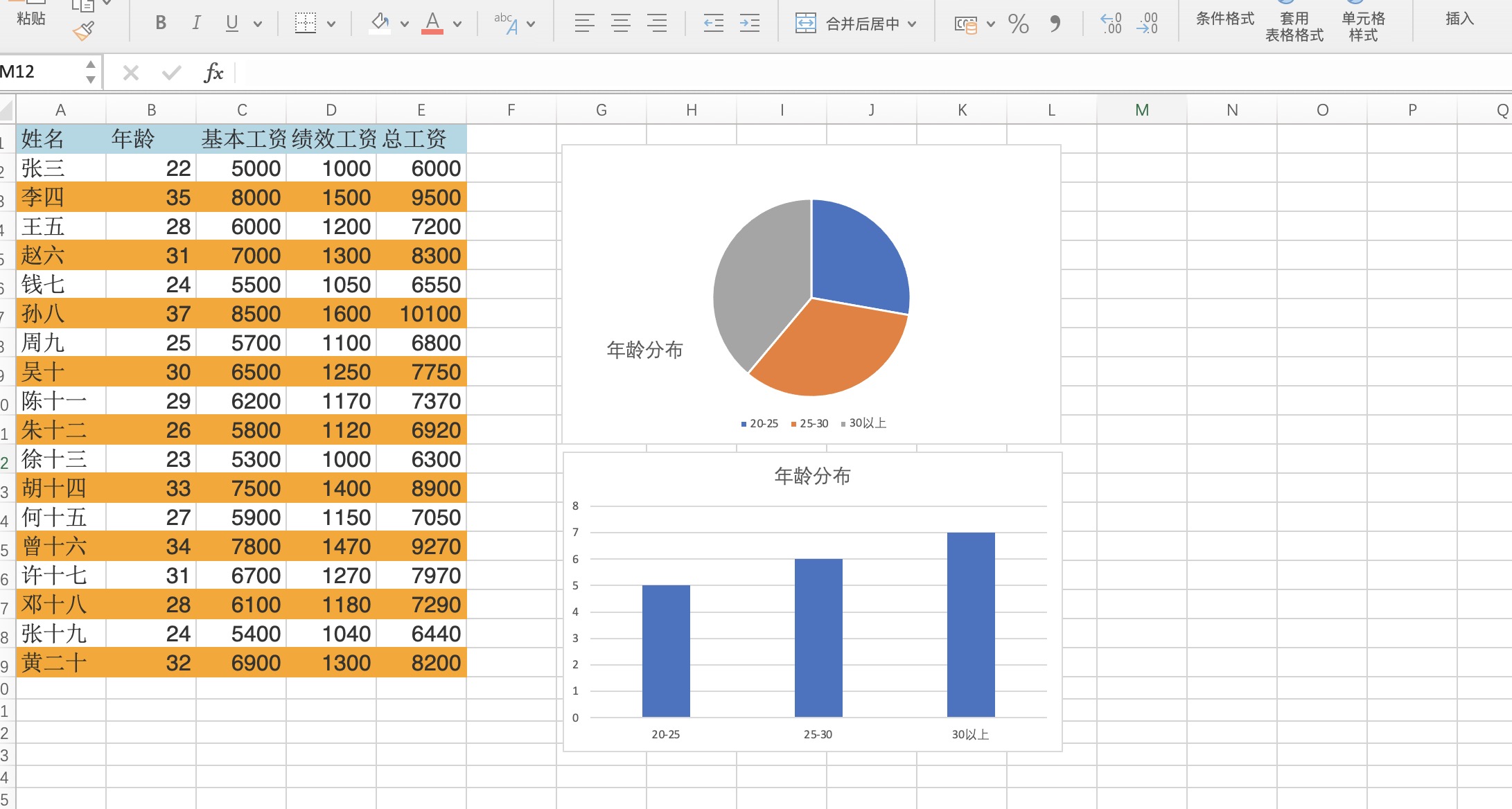
这次非常的顺利了,我们饼状图、柱状图、图表美化都很好的完成了。